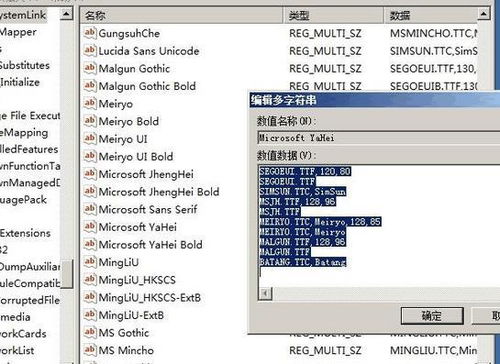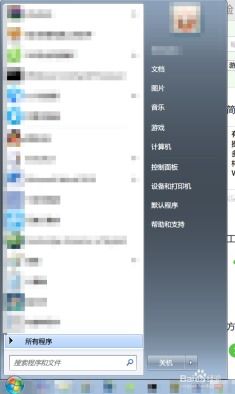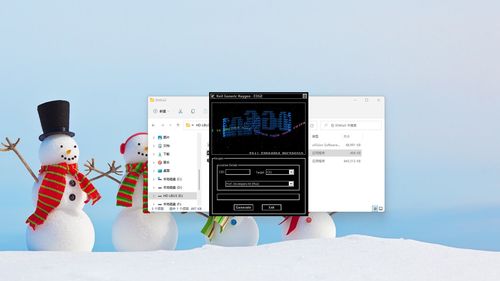Win7用户必看:如何轻松设置区域和语言语言栏的高级按键?
在Windows 7操作系统中,区域和语言设置以及语言栏的高级按键配置是许多用户关心的功能之一。特别是在多语言环境下工作或者学习的用户,正确设置这些功能可以显著提升工作效率和体验。下面将详细介绍如何在Windows 7中设置区域和语言,以及如何配置语言栏的高级按键。

区域和语言设置
首先,我们需要找到控制面板,这是Windows 7中管理各种设置的中心。点击屏幕左下角的“开始”按钮,然后选择“控制面板”。在控制面板窗口中,我们可以看到许多设置选项。为了方便查找,我们可以点击右上角的“查看方式”,选择“大图标”或“小图标”,这样控制面板中的设置选项会以图标形式显示,更加直观。

接下来,我们需要找到并点击“区域和语言”选项。在打开的“区域和语言”窗口中,我们可以进行多项设置。

1. 格式设置
在“区域和语言”窗口中,首先映入眼帘的是“格式”选项卡。这里列出了所有可用的国家/地区选项。为了将系统设置为中文(中国),我们需要选择“中文(简体,中国)”。如果系统语言是英文,则选择“China”。选择后,系统会自动调整日期、时间、数字和货币的格式。

2. 位置设置
在“区域和语言”窗口中,还有一个“位置”选项卡。这里显示的是你的当前位置信息,通常是通过网络定位得到的。如果你的位置信息不准确,可以手动修改。这个设置对于系统推送本地化的信息(如天气、新闻等)非常重要。
3. 键盘和语言设置
键盘和语言设置是区域和语言设置中的重要部分。点击“键盘和语言”选项卡,我们可以看到当前系统中安装的所有键盘布局和语言输入方法。
添加或删除语言:点击“安装/卸载语言”按钮,可以添加或删除系统中的语言。对于需要多语言输入的用户来说,这是一个非常实用的功能。
更改键盘:点击“更改键盘”按钮,可以打开“文本服务和输入语言”窗口,在这里可以进一步配置键盘和语言。
在“文本服务和输入语言”窗口中,我们可以:
添加或删除键盘布局:在“常规”选项卡中,点击“添加”按钮,可以添加新的键盘布局。例如,如果你需要输入日文或韩文,可以在这里添加相应的键盘布局。
设置默认输入语言:在“高级键设置”选项卡中,我们可以设置默认的输入语言。这对于需要在不同语言之间频繁切换的用户来说非常有用。
配置语言栏:语言栏是显示输入法和切换输入法的工具。在“语言栏”选项卡中,我们可以选择语言栏的停靠位置(如任务栏、悬浮窗口等),并可以设置是否显示语言栏图标。
语言栏高级按键设置
语言栏的高级按键设置允许用户自定义切换输入法和输入特定字符的快捷键。这对于需要高效输入的用户来说非常有用。以下是设置步骤:
1. 打开控制面板:点击“开始”按钮,选择“控制面板”。
2. 进入区域和语言设置:在控制面板中,选择“时钟、语言和区域”,然后点击“更改键盘或其他输入法”。
3. 更改键盘设置:在打开的“区域和语言”窗口中,点击“更改键盘”按钮。
4. 配置高级键设置:在“文本服务和输入语言”窗口中,切换到“高级键设置”选项卡。
5. 选择输入法并设置快捷键:在“输入语言的热键”列表中,选择你想要设置快捷键的输入法。例如,选择“中文(简体)- 微软拼音输入法”。
6. 设置按键顺序:点击“更改按键顺序”按钮,在打开的对话框中,你可以选择“Ctrl+Shift”或其他组合键作为切换输入法的快捷键。此外,你还可以设置输入特定字符的快捷键,如中文输入法中的全角和半角切换、中英文标点切换等。
7. 保存设置:设置完成后,点击“确定”按钮保存设置。现在,你就可以使用自定义的快捷键来切换输入法和输入特定字符了。
其他注意事项
输入法启动项:有时候,杀毒软件或系统优化工具可能会误删输入法的启动项(Ctfmon.exe)。这会导致输入法无法正常工作。如果遇到这种情况,可以通过运行“Msconfig”命令,在“启动”选项卡中勾选“Ctfmon”来恢复。
杀毒软件:确保你的电脑安装了可靠的杀毒软件,并定期更新病毒库和进行全盘扫描。虽然病毒破坏输入法切换的情况比较少见,但排除病毒因素总是必要的。
系统更新:保持Windows 7系统的更新是非常重要的。Microsoft会定期发布安全更新和补丁,以提高系统的安全性和稳定性。
备份数据:在进行系统设置或更改之前,建议备份重要数据。这样,在出现问题时,可以快速恢复数据并减少损失。
通过以上步骤,你可以轻松地在Windows 7中设置区域和语言,以及配置语言栏的高级按键。这些设置将帮助你更高效地输入文字,提高工作和学习的效率。无论你是多语言用户还是单语言用户,正确配置这些功能都将带来更好的使用体验。
- 上一篇: 风信子水培详细步骤指南
- 下一篇: Win7系统禁用Active Desktop的实用指南
-
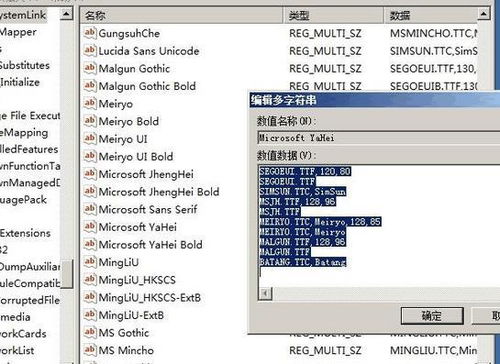 Win7系统下轻松掌握:电脑输入韩文全攻略!资讯攻略11-18
Win7系统下轻松掌握:电脑输入韩文全攻略!资讯攻略11-18 -
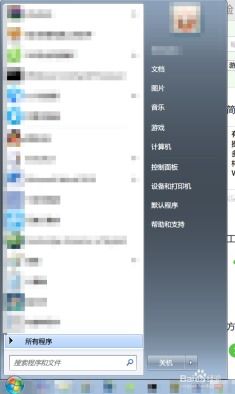 如何将Win7系统设置为中文语言?资讯攻略12-02
如何将Win7系统设置为中文语言?资讯攻略12-02 -
 Win7系统如何设置为中文语言?资讯攻略11-22
Win7系统如何设置为中文语言?资讯攻略11-22 -
 如何快速进入Win7的BIOS设置界面?按键指南!资讯攻略03-18
如何快速进入Win7的BIOS设置界面?按键指南!资讯攻略03-18 -
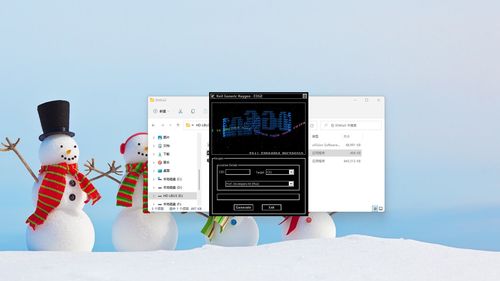 轻松操作:如何将Windows11桌面语言栏恢复并整合至任务栏资讯攻略11-22
轻松操作:如何将Windows11桌面语言栏恢复并整合至任务栏资讯攻略11-22 -
 Win7用户必看:轻松卸载系统自带IE浏览器的实用教程资讯攻略11-01
Win7用户必看:轻松卸载系统自带IE浏览器的实用教程资讯攻略11-01